Het maken en terugzetten van veiligheidskopies van bovengenoemde gegevens gebeurt via het programma JoPPS Administrator (Jadmin). Een veiligheidskopie maken van gegevens en bibliotheek doe als volgt:
- Sluit JoPPS en open het programma JoPPS Administrator via klik op het overeenkomstige Jadmin icoontje. Het Jadmin hoofdscherm verschijnt.
- Klik de Tab Gegevens, de Tab is standaard actief en bevat de verschillende databases waarmee u werkt + de standaard instellingen ervan.Selecteer de database waarvan u een veiligheidskopie wenst te maken en klik
het icoon 'Veiligheidskopie gegevens' (rechter diskette icoontje), het scherm ' Opslaan gegevens als' verschijnt:
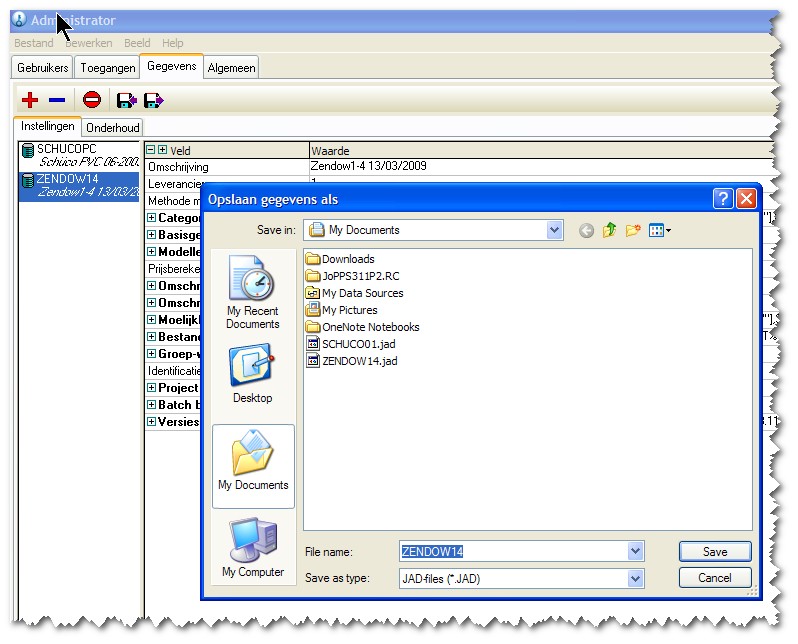
- Definieer waar u de veiligheidskopie wil opslaan. Kies hierbij in ieder geval een systeem dat los staat van uw eigen PC, bvb een USB stick of externe harde schijf. Als bestandsnaam wordt standaard de code van de geselecteerde gegevens database voorgesteld. Wijzig indien gewenst. De datum waarop de veiligheidskopie wordt aangemaakt wordt automatisch toegevoegd en het bestand wordt standaard bewaard onder de extensie JAD.
- Klik 'Save' (Opslaan). Volgend scherm, met een overzicht van alle gegevens die kunnen bewaard worden, verschijnt:
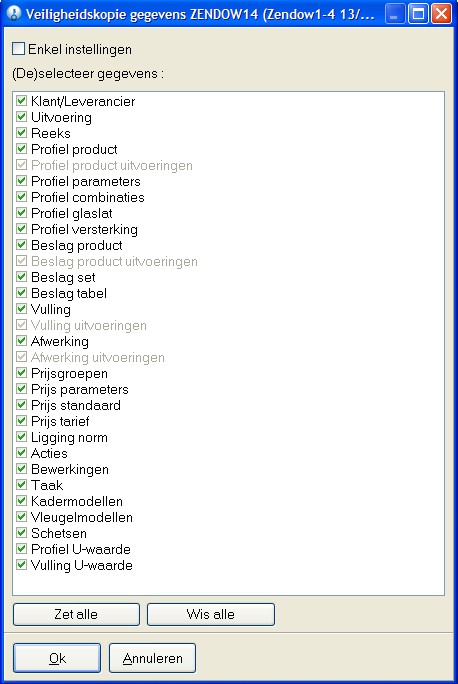
- Definieer welke gegevens u wil opslaan op de veiligheidskopie. Standaard wordt voorgesteld alle gegevens op te slaan. Deselecteer eventueel die gegevens die u niet wenst op te slaan door ze aan te klikken.
- Klik OK. De veiligheidskopie wordt aangemaakt. Op het moment dat het opslaan voltooid en gelukt is, klikt u op Sluiten. De veiligheidskopie is aangemaakt.
Database gegevens en bibliotheek terugzetten na problemen
Na eventuele hardware problemen of bij een mislukte installatie kan u de database gegevens, de modellen/vleugel bibliotheek en de bijhorende schetsen recuperen van de veiligheidskopie, doe als volgt:
- Open de JoPPS Administrator en klik de Tab Gegevens.
- Selecteer de database die u wenst te recuperen en klik het icoon 'Terugzetten gegevens vanaf veiligheidskopie' (rechter diskette icoontje), het scherm 'Terugzetten gegevens' verschijnt:
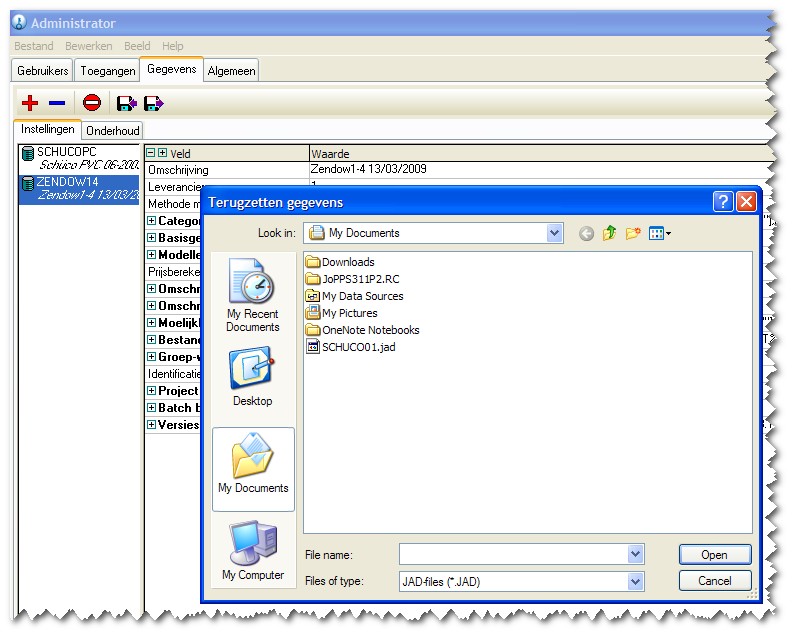
- Navigeer naar de locatie waar de veiligheidskopie zich bevindt. U krijgt een overzicht van alle bewaarde JAD bestanden.
- Selecteer het bestand dat u wil terugzetten door het aan te klikken en klik Open. Volgend scherm, met een overzicht van alle gegevens die al dan niet kunnen terug gezet worden, verschijnt:
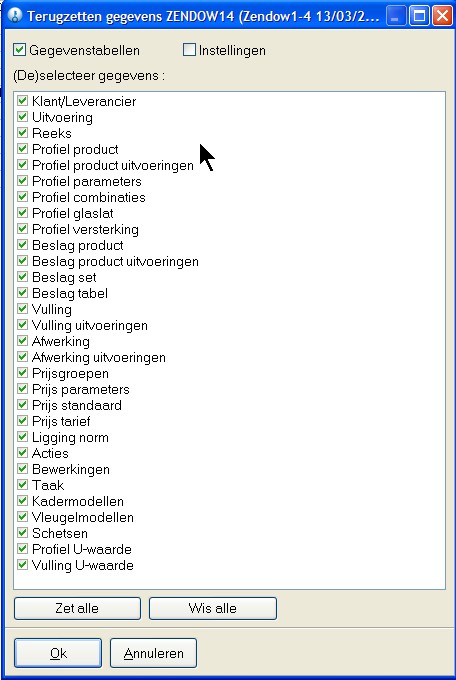
Alle gegevens die aangevinkt zijn, kunnen terug gezet worden. In dit voorbeeld zijn ze dat allemaal, wat betekent dat u bij het aanmaken van de veiligheidskopie alle gegevens heeft bewaard. Indien u bepaalde gegevens niet zou hebben bewaard, dan zijn deze gegevens op dit scherm niet aangevinkt en hebben ze de melding 'niet beschikbaar'. Wat niet werd bewaard kan ook niet teruggzet worden.
- Vink 'Instellingen' aan indien u wenst dat de standaardinstellingen eveneens terug gezet worden.
- Klik OK, de gegevens van de veiligheidskopie worden teruggezet. Op het moment dat het terugzetten voltooid en gelukt is, krijgt u volgende boodschap:
